 Office文書に説得力を加える「説明図」の作り方
Office文書に説得力を加える「説明図」の作り方
|
Word & Excel オートシェイプ速攻レッスン
|
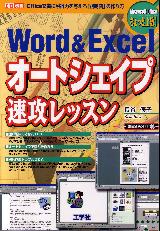
|
長谷 優子 著
2002年 8月 2日発売
B5判
160ページ
定価 ¥1,760(本体 ¥1,600)
|
|
雑誌コード 61480-61
ISBN978-4-87593-361-8 C9455 ¥1600E
|
 |
WordやExcelで、マニュアル、企画書、報告書などを作るとき、説明図があるか無いかでは、見栄えも違いますし、何より説得力に断然差がつきます。
Officeには、「オートシェイプ」という強力な作図機能があり、簡単な図形から高度な説明図まで作れるので、これを利用するのが一般的になっています。オートシェイプの操作は非常に単純なものです。ところが、一見簡単そうに見える説明図でも、いざを自分で作図しようとすると、なかなか思いどおりにはいきません。
本誌では、オートシェイプの使いこなしの基本やコツを、たくさんの作例を用いながら解説します。本誌の内容を一通りマスターすれば、説得力あるOffice文書が、素早く作れるようになるでしょう。
|
|
| ■ 主な内容 ■ |
| 1章 Wordのグラフィックス | 2章 基本操作 |
| 3章 描画オブジェクトの作成 | 4章 サイズ変更 |
| 5章 グリッド線と図形の配置 | 6章 図形のグループ化 |
| 7章 描画キャンパス | 8章 オートシェイプ |
| 9章 色と線 | 10章 レイアウト |
| 11章 影と3-D効果 | 12章 頂点の編集 |
| 13章 コネクタ | 14章 テキスト・ボックス |
| 15章 ワードアート | 16章 図表と組織図 |
| 17章 描画オブジェクトの作成 | 18章 図 |
| 19章 透かし | 20章 ちょっと一工夫 |
| 21章 オートシェイプ Excelの特徴 | |
| ■ 地図の入った案内状 | ■ 放射型の図表を作成 |
| ■ テキスト・ボックスのリンク | ■ 組織図を作成 |
| ■ オフィス・レイアウトの作成 | |
| ■ 画像を読み込んだとき,一部しか表示されない |
| ■ 文書を印刷したときに,画像が印刷されない |
| ■ 画像を挿入したが,ページ上に表示されない |
| ■ 透かしが印刷されないページがある |
| ■ 透かしが表示されない |
| ■ [書式]メニューに表示されないメニューを見る |
| ■ 文字列を追加したり削除したりすると画像が思わぬところに移動する |
| ■ 画像と離れた位置にある文章を削除すると画像まで消えた |
| その他 |
※ 内容が一部異なる場合があります。ご了承ください。
|
|
 |

| 内容見本 |
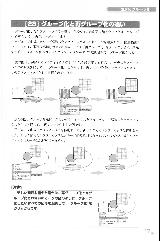
|
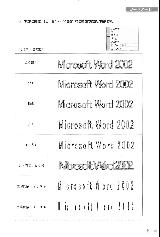
|
| |
|








